前回の記事でスプレッドシートで家計簿を作成した際の備考録をメモしておきます。



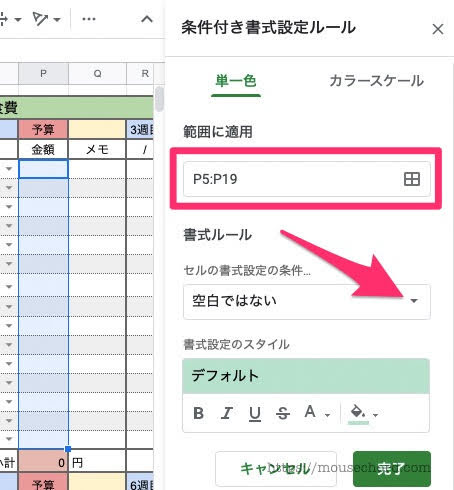

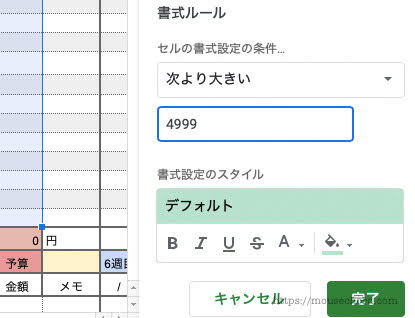


とても簡単なので、わからない方のご参考になれば幸いです!今回は値によって背景を変更するやり方をまとめます。
値による背景色設定方法
私の場合は家計簿を作成したので週の1,2,3週目という風に週ごとにレシート入力していくようにします。
その際、金額の値によってセル内の背景色がかわるようにしました。そうすることで「全体的にどこに使い過ぎているのか?」がわかるようになります。
管理人
つまりは単純に注意喚起したいのさ!
で、私は4,999円以上で背景色が赤色に変更されるように設定しました。
では、設定方法を!
まず値によって変更したいセル範囲を指定し「表示形式」→「条件付き書式」を選択!
すると条件付き書式ルールの「範囲に適応」に指定した「P5:P19」が表示されています。
次に「書式ルール」から「次より大きい」を選択!
最後に値と背景色と文字色などを指定して「完了」を選択すれば完成!
こうすることで、5,000円以上でセルの背景が自動で変わってくれます。
管理人
結構簡単にできるじゃん!
総評まとめ
今回は関数を使うということではないので、誰でも結構簡単に設定できます。こういうちょっとした工夫で集計表などとても見やすくなります。
まだやったことのない方はぜひ試してみてください!
あわせて読みたい記事 スプレッドシートセル=()内の数字を連続コピーするやり方

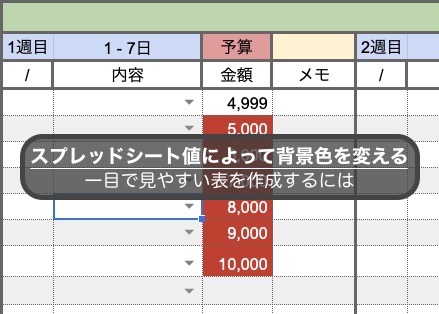
ピンバック: スプレッドシートセル=()内の数字を連続コピーするやり方 - MouseChord.com